Jak naprawić błąd aktywacji iMessage
Opublikowany: 2023-01-02Aplikacja iMessage na urządzeniach Apple często zaczyna działać zaraz po jej skonfigurowaniu. Istnieją jednak okoliczności, w których utknął błąd „iMessage oczekuje na aktywację”. Gdy wystąpi ten błąd, iMessage uniemożliwia wysyłanie i odbieranie jakichkolwiek wiadomości tekstowych. Możesz także otrzymać powiadomienie z informacją, że SMS-y nie zostały dostarczone. Nawet jeśli możesz wysyłać wiadomości, mogą one wyglądać nieprawidłowo lub niebieskie dymki z tekstem są zielone.
Błąd występuje z różnych powodów, a każdy z tych powodów wymaga innego podejścia do rozwiązania. Dopóki błąd pozostanie nierozwiązany, okaże się, że iMessage wysyła i odbiera tylko standardowe wiadomości tekstowe. W związku z tym tracisz dostęp do wszystkich unikalnych funkcji iMessage. Dowiedzmy się, jak rozwiązać błąd „iMessage oczekujący na aktywację”.
Musisz przeczytać: iMessage nie działa na iPhonie
Jak naprawić błąd oczekiwania na aktywację iMessage
Mimo wielu zalet, jakie oferuje, nieudany błąd iMessage uniemożliwi korzystanie z któregokolwiek. Istnieją różne powody, dla których widzisz błąd. Podczas aktywacji iMessage na Twoim urządzeniu wyświetli się jeden z następujących komunikatów:
- Aktywacja nie powiodła się
- Oczekiwanie na aktywację
- Nie można się zalogować. Sprawdź połączenie sieciowe
- Podczas aktywacji wystąpił błąd
- Nie można połączyć się z serwerem iMessage. Spróbuj ponownie.
Aby pomyślnie aktywować iMessage na urządzeniu Apple, wykonaj krok po kroku każdą metodę:
Przeczytaj także: Jak blokować spamowe SMS-y na iPhonie
Metoda 1: Sprawdź połączenie z siecią Wi-Fi i siecią komórkową
W większości przypadków iMessage informuje o oczekiwaniu na aktywację, ponieważ urządzenie nie ma dostępu do aktywnego Internetu. Natomiast Twoje urządzenie może nie mieć dostępu do Internetu, ponieważ znajduje się w trybie samolotowym. Aby zapewnić pomyślną aktywację iMessage, sprawdź, czy tak jest i wyłącz tryb samolotowy. Przy tym sprawdź dokładnie, czy jest podłączony do Wi-Fi lub sieci komórkowej.
Krok 1: Otwórz aplikację Ustawienia na swoim iPhonie.
Krok 2: W menu Ustawienia znajdź Tryb samolotowy i wyłącz go, jeśli jest włączony.
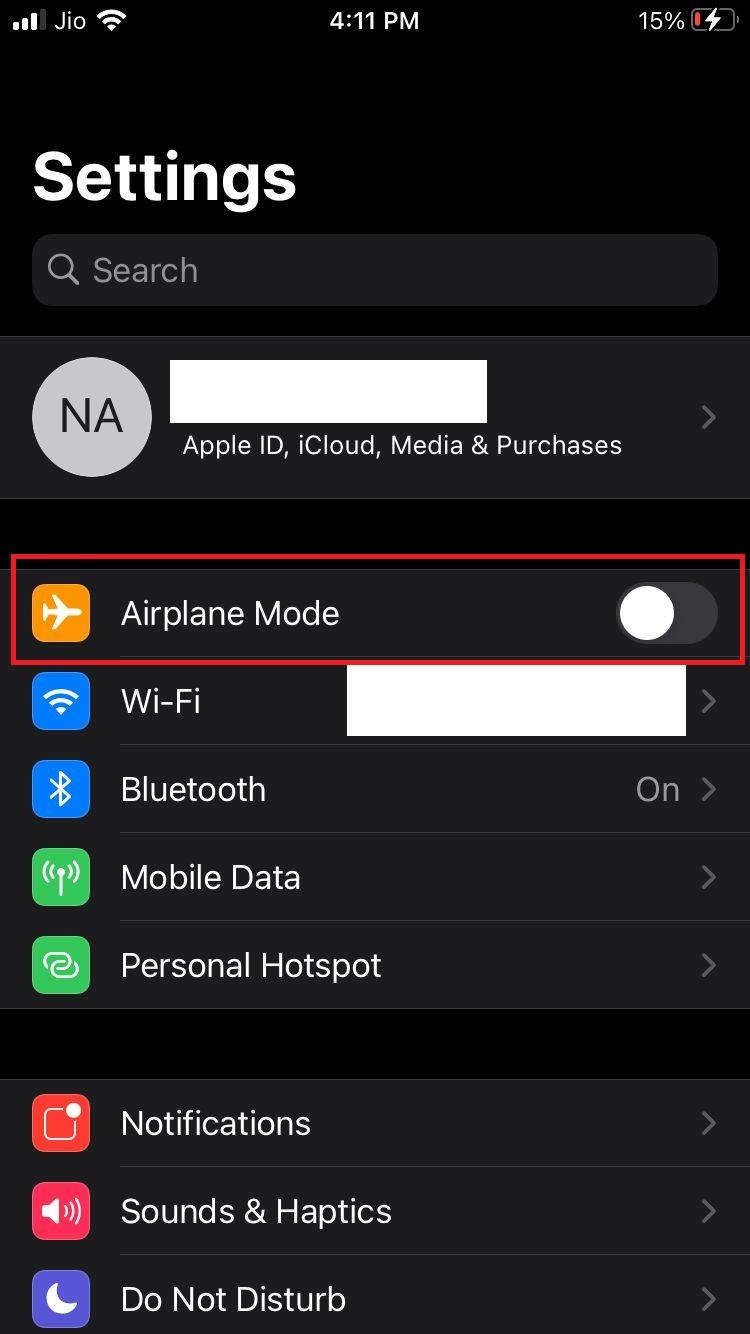
Krok 3: Aby włączyć dane komórkowe, dotknij Dane mobilne .
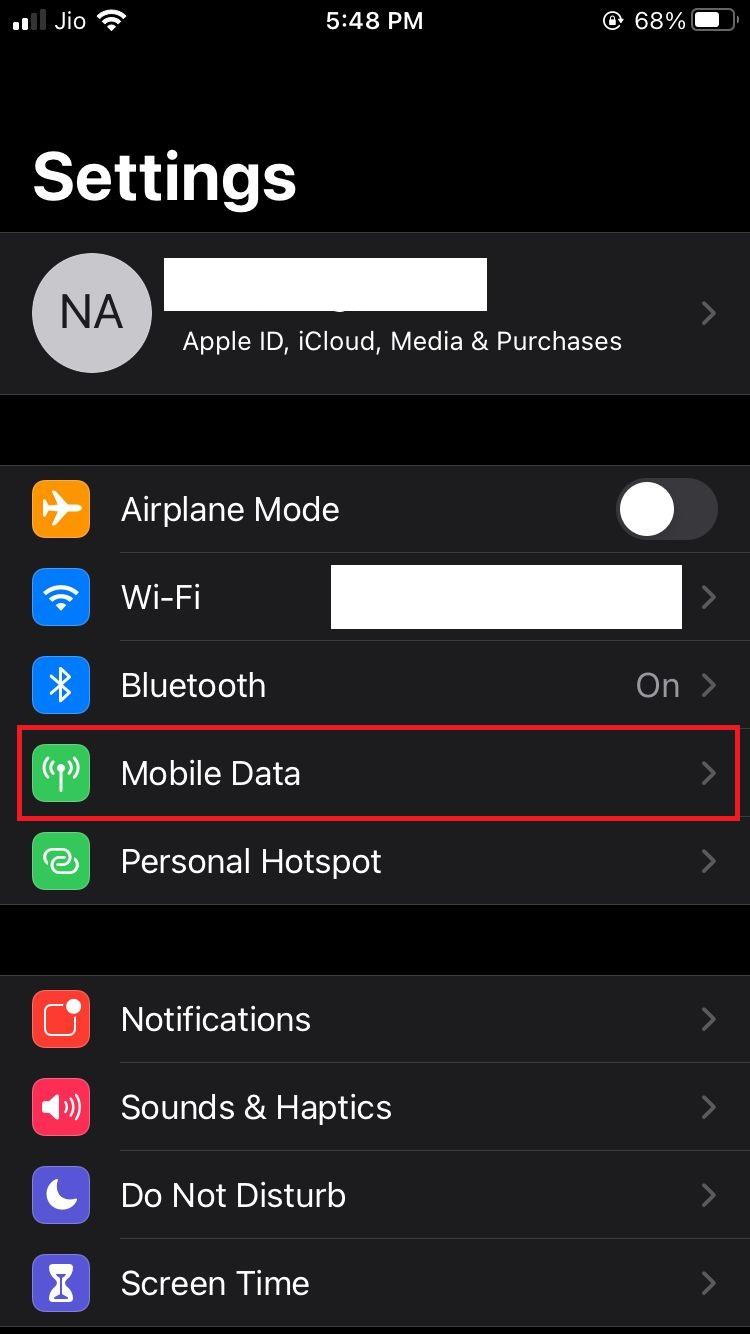
Krok 4: Następnie dotknij Dane mobilne , aby włączyć dane mobilne.
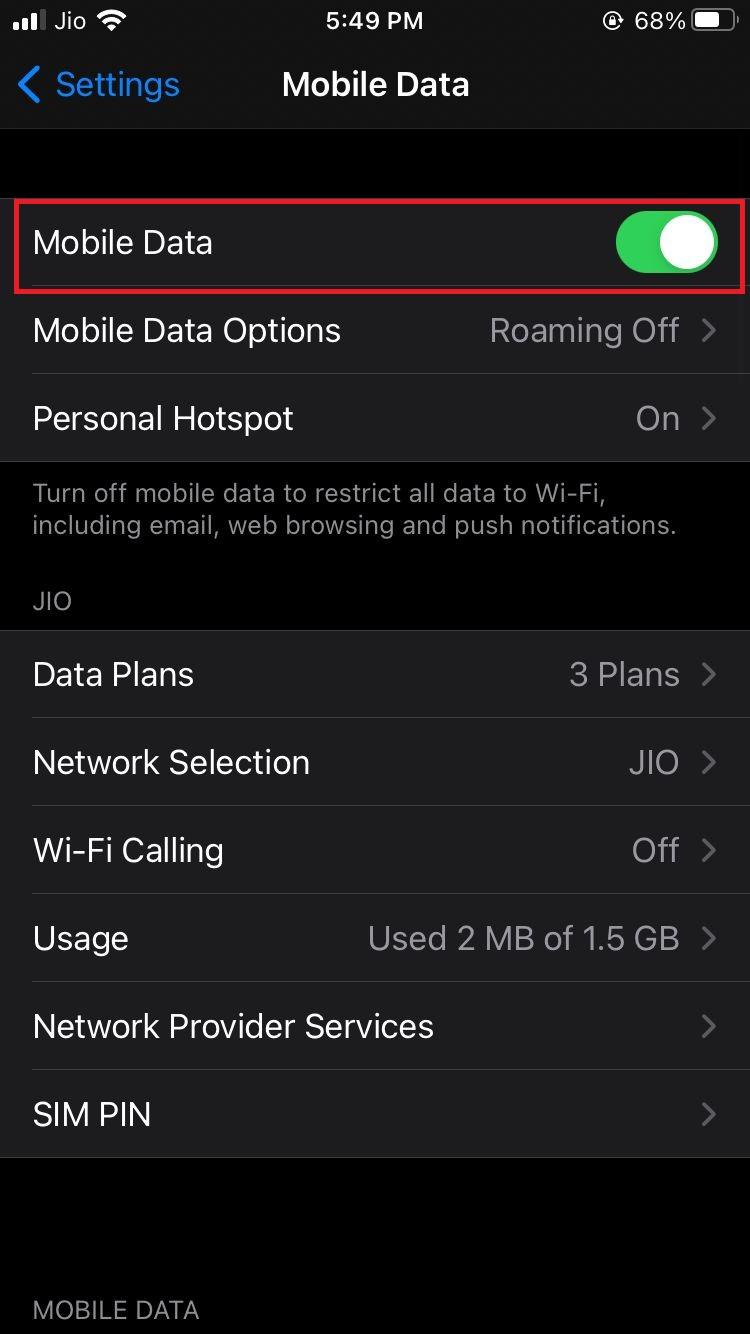
Lub
Krok 4: Wróć do głównego menu Ustawienia i wybierz Wi-Fi .

Krok 5: Aby aktywować Wi-Fi , dotknij go. Jeśli nie jesteś obecnie połączony z żadną siecią, wybierz sieć, z którą chcesz się połączyć i wprowadź hasło. Teraz uruchom ponownie urządzenie i spróbuj aktywować je ponownie.

Metoda 2: Uruchom ponownie iPhone'a
Ponowne uruchomienie smartfona to jeden z najprostszych sposobów rozwiązania wielu problemów. Czasami jest to również pomocne w naprawieniu nieudanych błędów aktywacji iMessage.
Jeśli używasz iPhone'a X lub nowszego iPhone'a, naciśnij i przytrzymaj klawisze boczne i klawisze zmniejszania głośności, a następnie przeciągnij suwak w prawo.
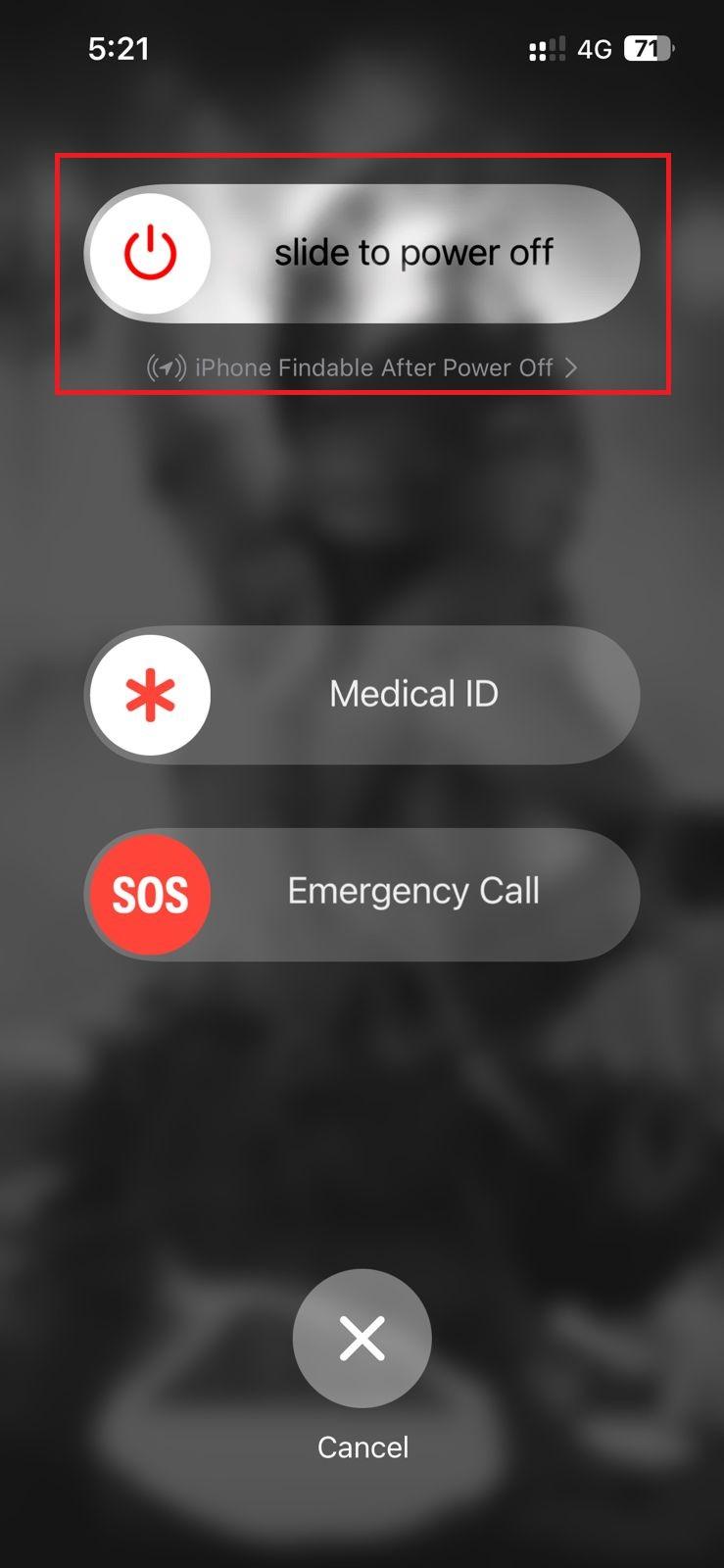
Lub, jeśli używasz wcześniejszych modeli iPhone'a, naciśnij i przytrzymaj klawisz uśpienia, a następnie przeciągnij suwak w prawo.
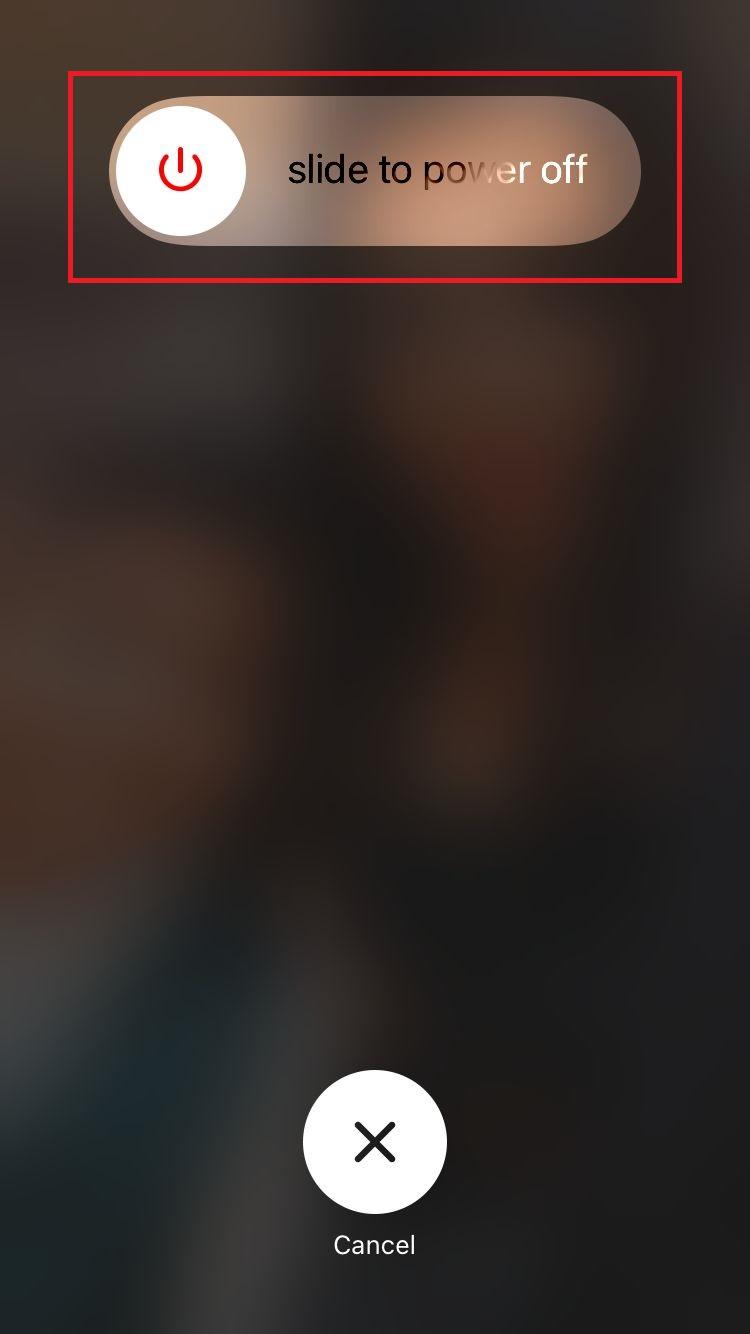
Metoda 3: Sprawdź stronę stanu serwera Apple
Po aktywowaniu iMessage Twoje urządzenie łączy się z serwerami Apple, aby sprawdzić, czy używasz prawidłowego Apple ID. Jeśli okaże się inaczej, iMessage poinformuje o oczekiwaniu na aktywację. Oficjalna witryna Apple śledzi wszystkie serwery i rejestruje, jeśli któryś z nich przejdzie w tryb offline. Występuje problem z serwerami, jeśli obok kart iMessage znajduje się żółta lub czerwona kropka zamiast zielonej kropki. Aby sprawdzić aktualizację systemu, kliknij ten link tutaj. Jeśli serwery Apple nie działają, poczekaj, aż Apple je naprawi.
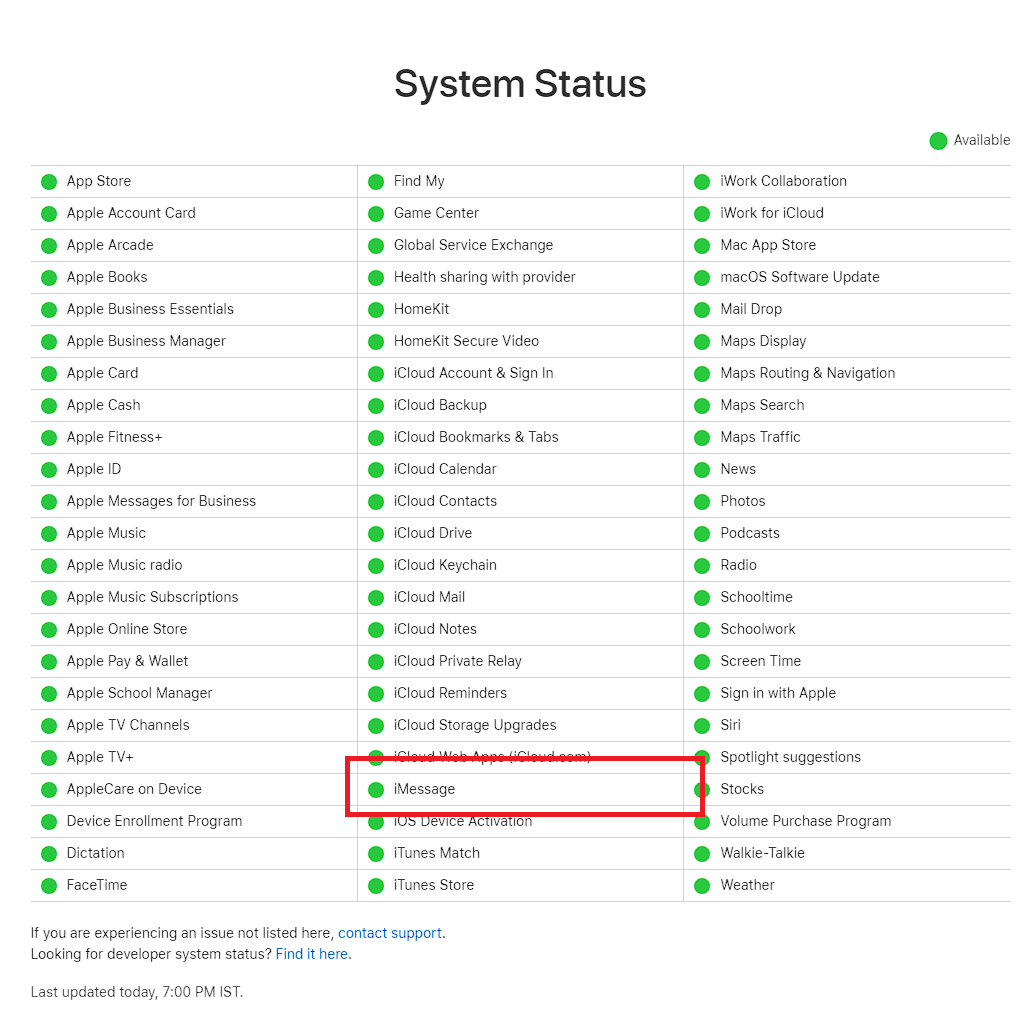
Metoda 4: Wyłącz iMessage, a następnie włącz
Wyłączenie i ponowne włączenie iMessage to kolejny sposób naprawienia błędu niepowodzenia aktywacji iMessage. Innym powodem, dla którego nie można było go aktywować, jest to, że przede wszystkim trzeba było włączyć iMessage. Aby mieć pewność, że iMessage działa poprawnie, musisz sprawdzić, czy jest włączony.
Krok 1: Otwórz aplikację Ustawienia , a następnie Wiadomości na swoim iPhonie.
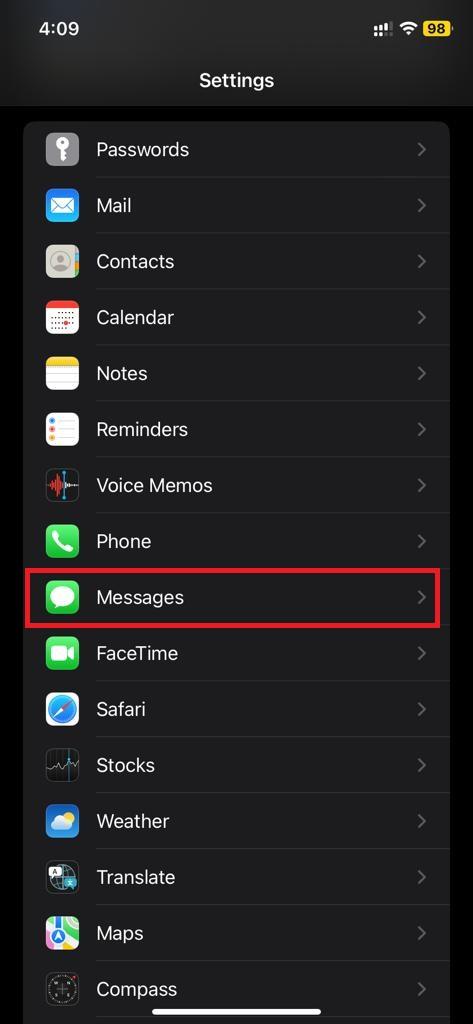
Krok 2: Tutaj sprawdź, czy przełącznik iMessage jest włączony, czy nie. Jeśli tak nie jest, włącz go. Jeśli tak, najpierw wyłącz je, uruchom ponownie urządzenie, włącz je ponownie, a następnie spróbuj ponownie aktywować iMessage.
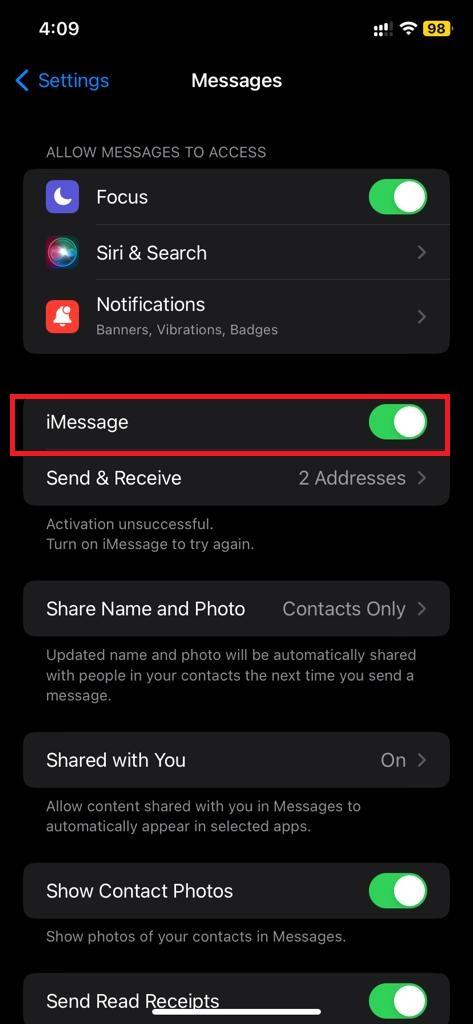
Metoda 5: Wyloguj się z konta Apple ID
Aby iMessage mógł działać na Twoim iPhonie, musi mieć dostęp do iCloud i innych usług Apple wymagających Apple ID. Aplikacja nie może uzyskać dostępu do usług Apple bez Twojego identyfikatora. Dlatego może pokazać błąd nieudanej aktywacji iMessage. Jednym ze sposobów rozwiązania tego problemu jest wylogowanie się ze swojego Apple ID, a następnie zalogowanie się ponownie.
Krok 01: Aby odświeżyć swój Apple ID, otwórz aplikację Ustawienia na swoim iPhonie i dotknij swojego imienia i nazwiska/Apple ID u góry ekranu.
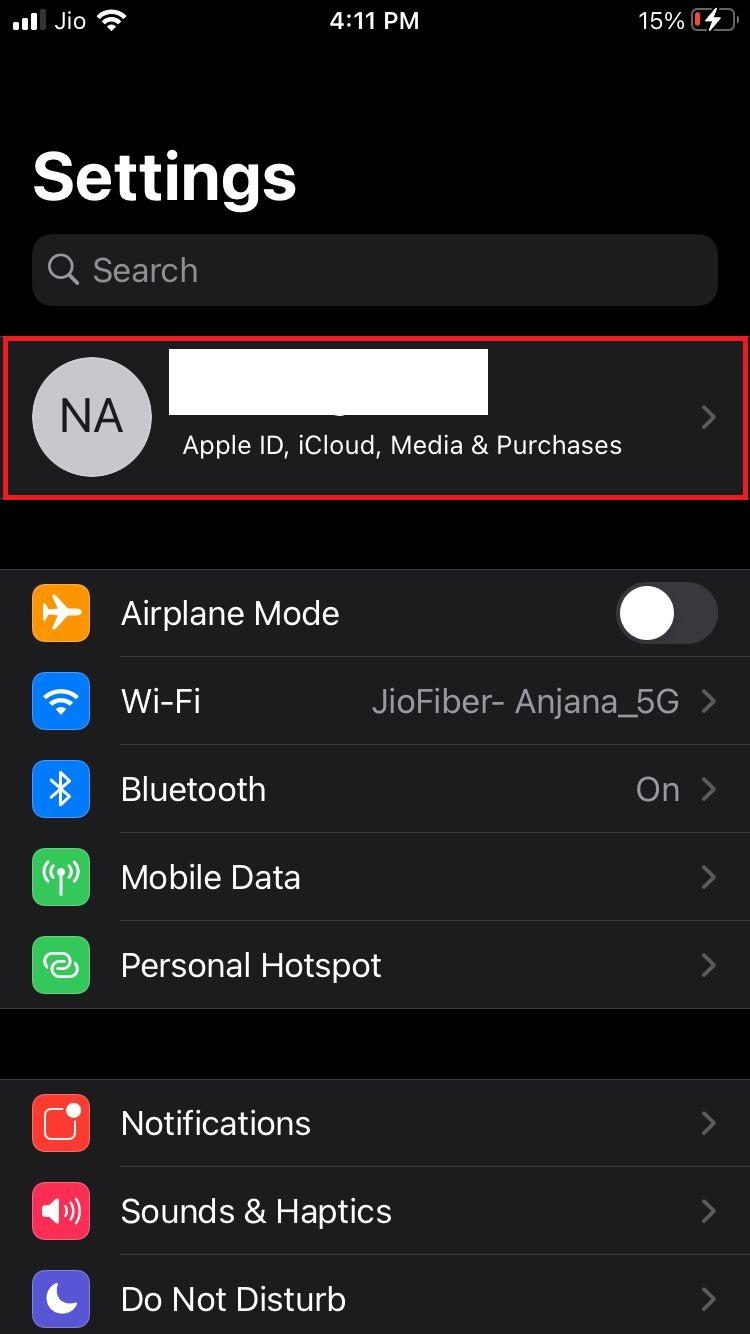
Krok 2: Na następnym ekranie dotknij Wyloguj się. Znajdziesz go na dole ekranu. Po wylogowaniu kliknij Zaloguj się i wprowadź swoje dane uwierzytelniające.
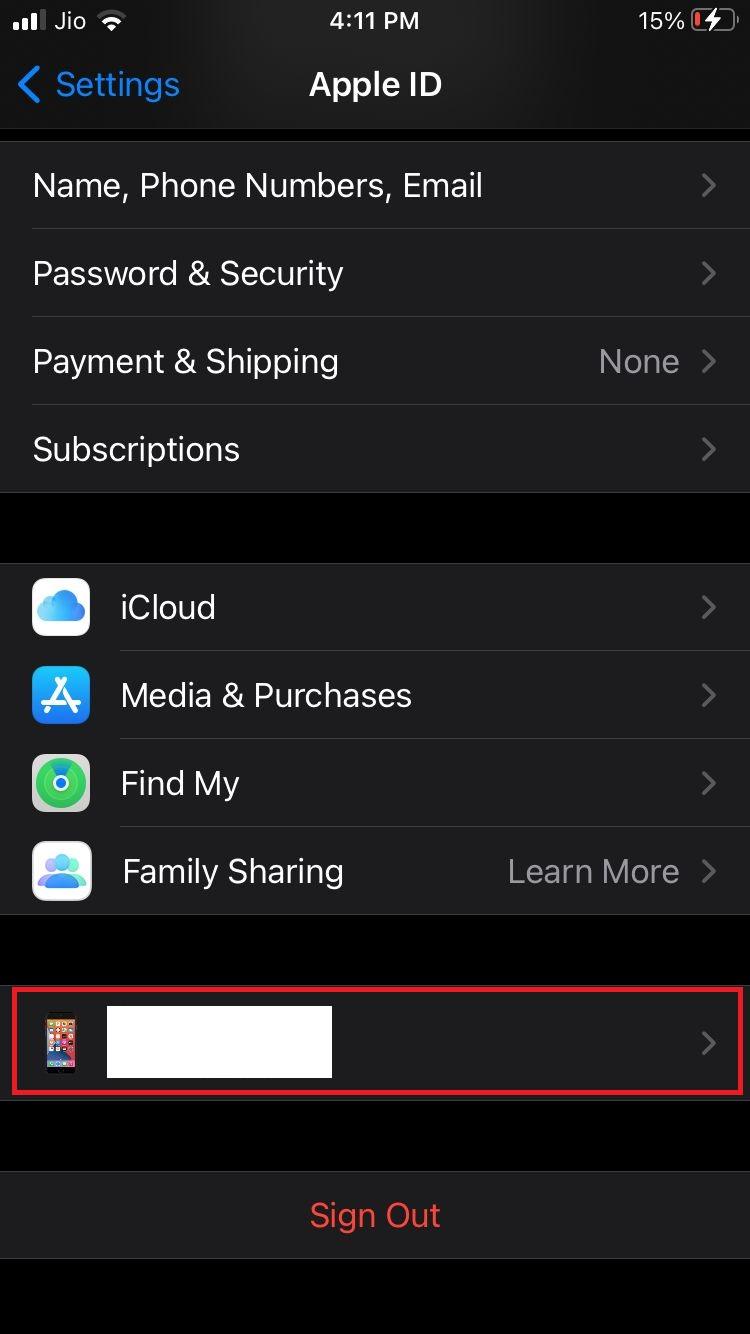
Krok 3: Po wylogowaniu uruchom ponownie urządzenie.
Krok 4: Po ponownym uruchomieniu iPhone'a otwórz ponownie aplikację Ustawienia .

Krok 5: Teraz dotknij Zaloguj się u góry strony.
Krok 6: Na koniec wprowadź dane uwierzytelniające do swojego Apple ID, aby zalogować się ponownie.
Metoda 6: Sprawdź godzinę i datę
Nieprawidłowa godzina i data to kolejny powód, dla którego iMessage oczekuje na błąd aktywacji na Twoim iPhonie. Nieprawidłowa godzina i data Twojego urządzenia mogą powodować problemy z połączeniem z serwerami Apple. Niemniej jednak jest to łatwe rozwiązanie.
Krok 1: Otwórz aplikację Ustawienia na swoim iPhonie. Po wejściu przewiń w dół i dotknij Ogólne .

Krok 2: Na następnym ekranie znajdź i dotknij Data i godzina .
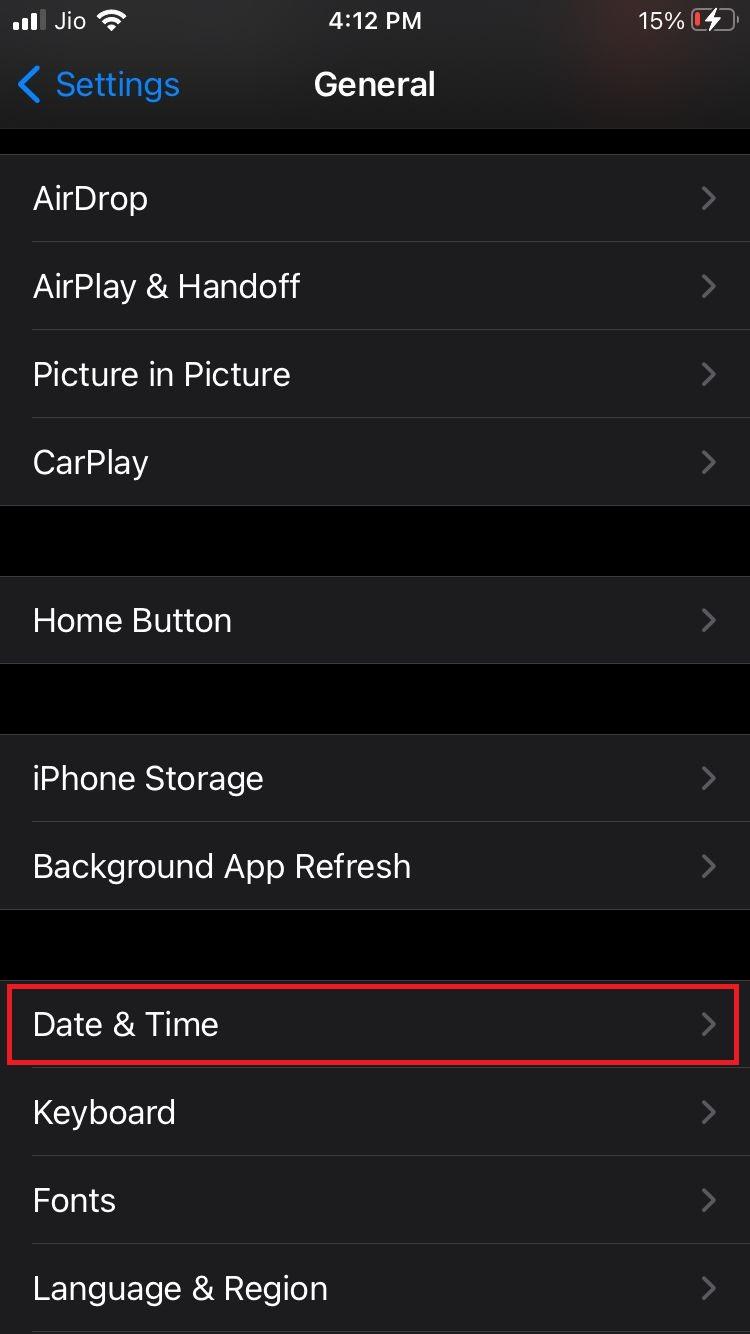
Krok 3: Sprawdź, czy zaznaczony jest przycisk Ustaw automatycznie. Jeśli tak nie jest, przesuń go w prawo i uruchom ponownie smartfon. Po ponownym uruchomieniu iPhone'a spróbuj ponownie aktywować iMessage.
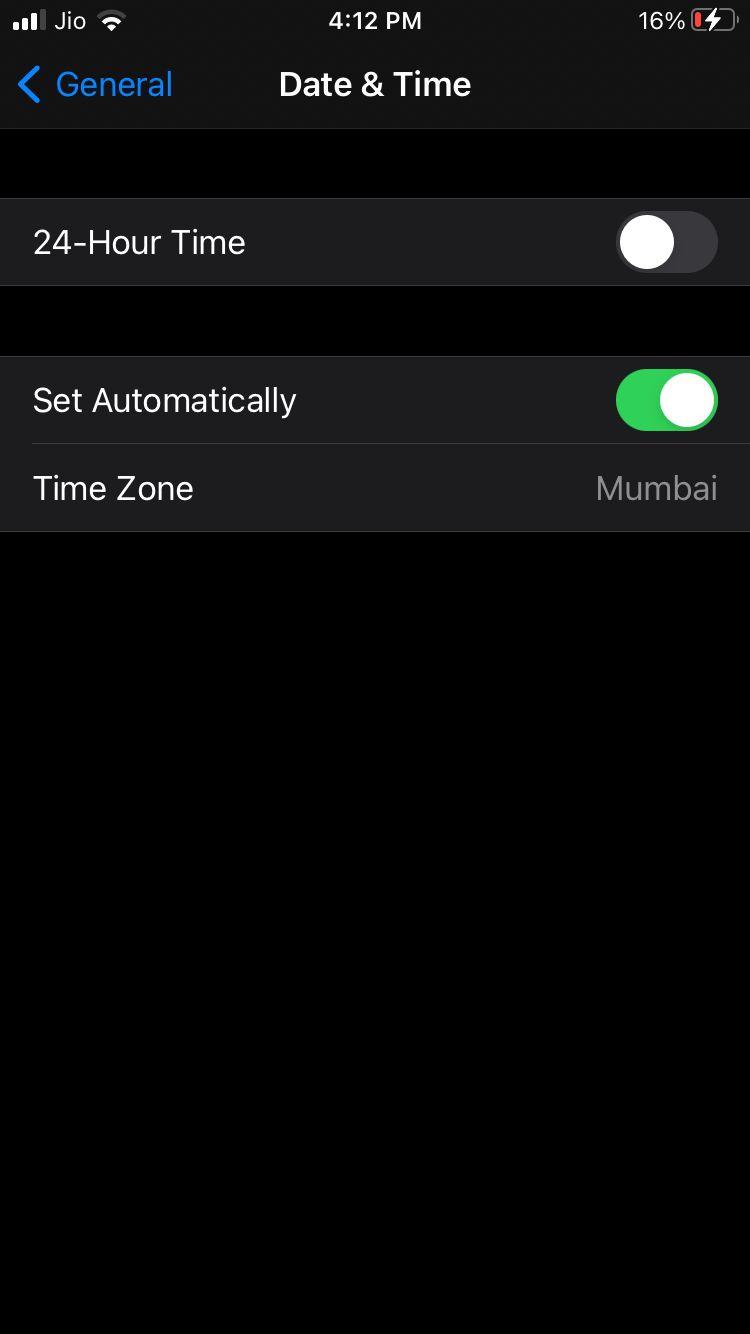
Metoda 7: Zaktualizuj swój iPhone
Przestarzały system operacyjny może powodować nieprawidłowe działanie aplikacji na Twoim iPhonie. Może także powiadomić aplikację iMessage o nieudanym błędzie. Jednym ze sposobów rozwiązania tego błędu jest aktualizacja iPhone'a do najnowszej wersji systemu iOS.
Krok 1: Uruchom aplikację Ustawienia na swoim iPhonie, a następnie dotknij Ogólne .

Krok 2: Spośród podanych opcji znajdź i dotknij Aktualizacja oprogramowania .
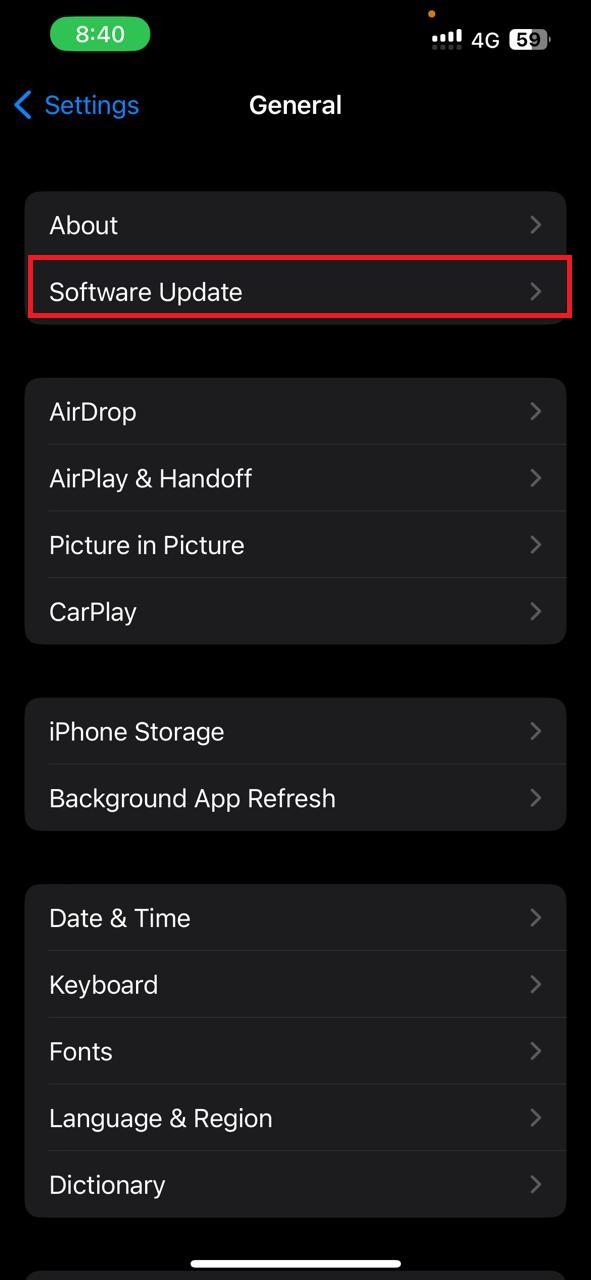
Krok 3: Pobierz aktualizację i uruchom ponownie iPhone'a.
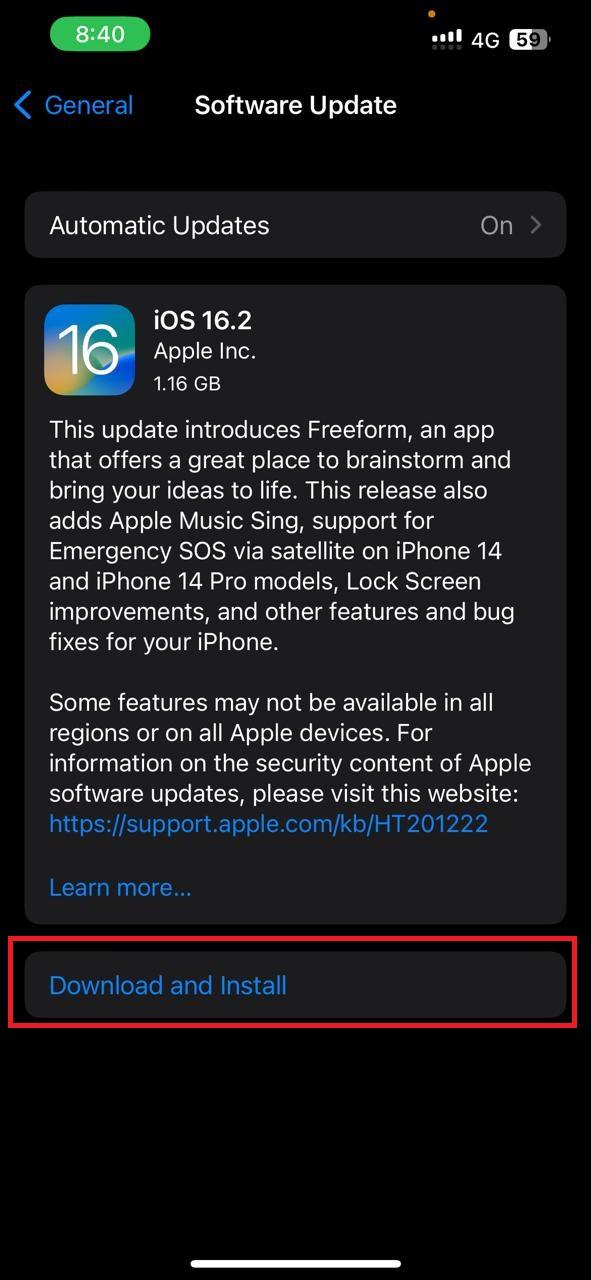
Metoda 8: Sprawdź swój numer telefonu na kontach iMessage
Jeśli nadal masz problemy z iMessage nawet po aktualizacji iPhone'a, sprawdź numer telefonu powiązany z kontem iMessage. Może powodować niepotrzebne kłopoty, takie jak nieudany błąd iMessage. Aby połączyć swój numer telefonu z iMessage, wykonaj następujące kroki.
Krok 1: Uruchom aplikację Ustawienia na swoim iPhonie. Z menu wybierz Wiadomości .
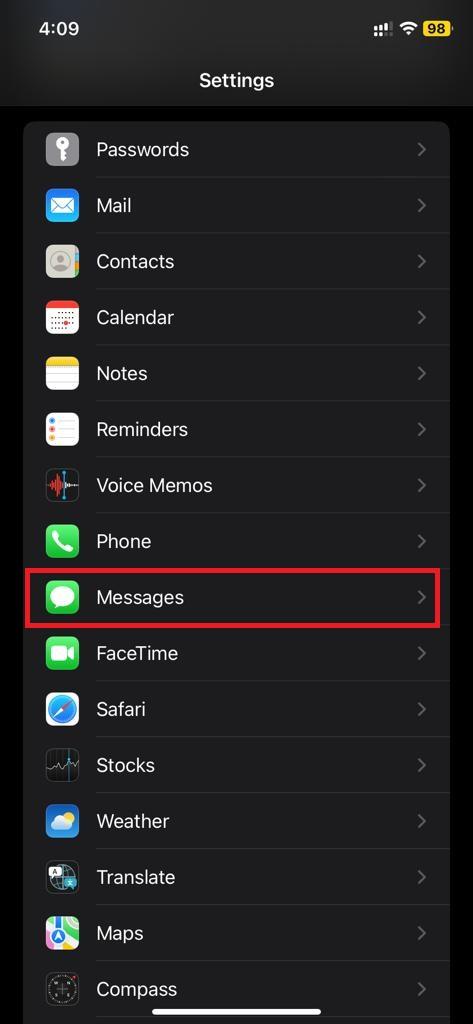
Krok 2: Znajdź i dotknij Wyślij i odbierz . Znajdziesz go pod iMessage .
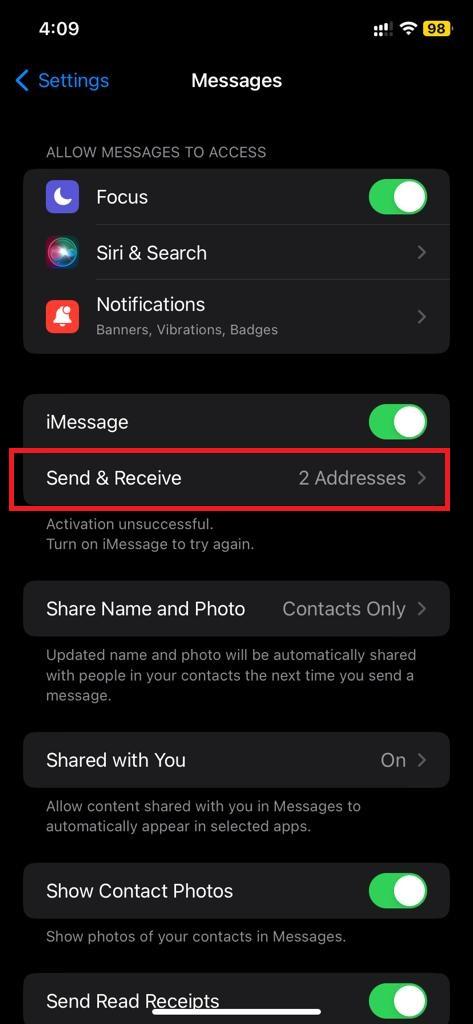
Krok 3: Na następnym ekranie upewnij się, że obok numeru telefonu, którego chcesz używać do wysyłania i odbierania wiadomości iMessages, znajduje się pole wyboru.
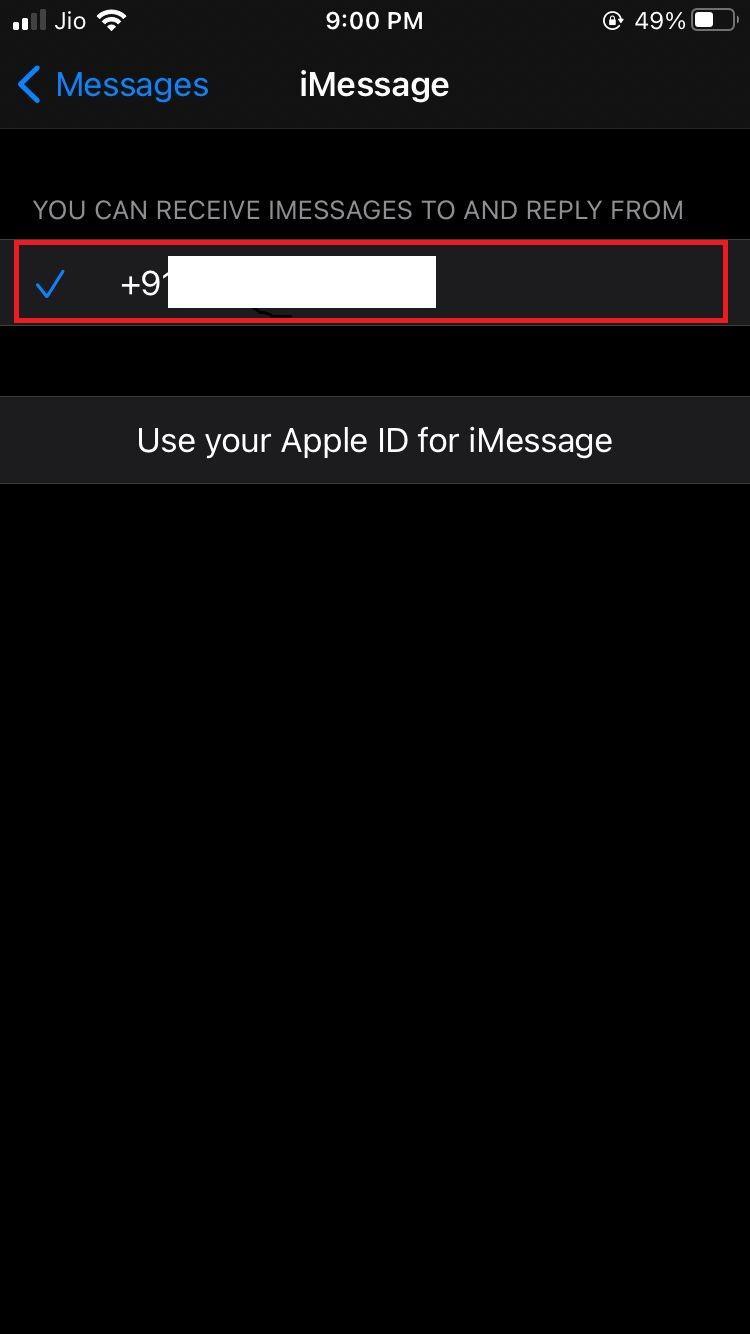
Metoda 9: Przywróć ustawienia fabryczne iPhone'a
Jeśli żadne z powyższych nie pomogło w rozwiązaniu problemu polegającego na oczekiwaniu na aktywację iMessage, ostatnią rzeczą, którą powinieneś spróbować, jest przywrócenie ustawień fabrycznych. Niezależnie od problemu, pomoże Ci go rozwiązać w mgnieniu oka. Zanim jednak spróbujesz, radzimy odczekać co najmniej 24 godziny. Rozwiązanie błędu aktywacji iMessage może zająć do 24 godzin. Jeśli zdecydujesz się na to, sugerujemy wykonanie kopii zapasowej danych, ponieważ spowoduje to usunięcie wszystkiego z Twojego urządzenia.
Krok 1: Aby wykonać kopię zapasową danych, uruchom aplikację Ustawienia i dotknij swojego imienia i nazwiska/Apple ID .
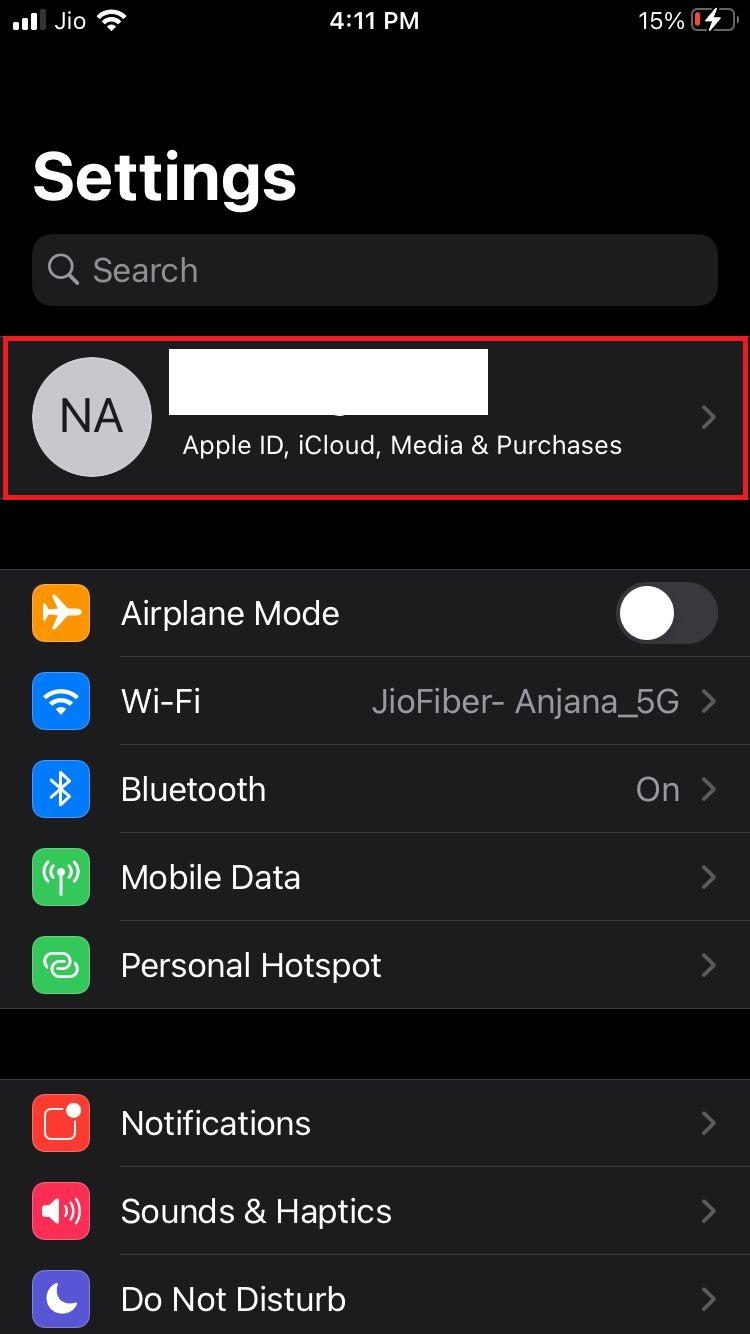
Krok 02: Po wejściu zlokalizuj i dotknij iCloud .
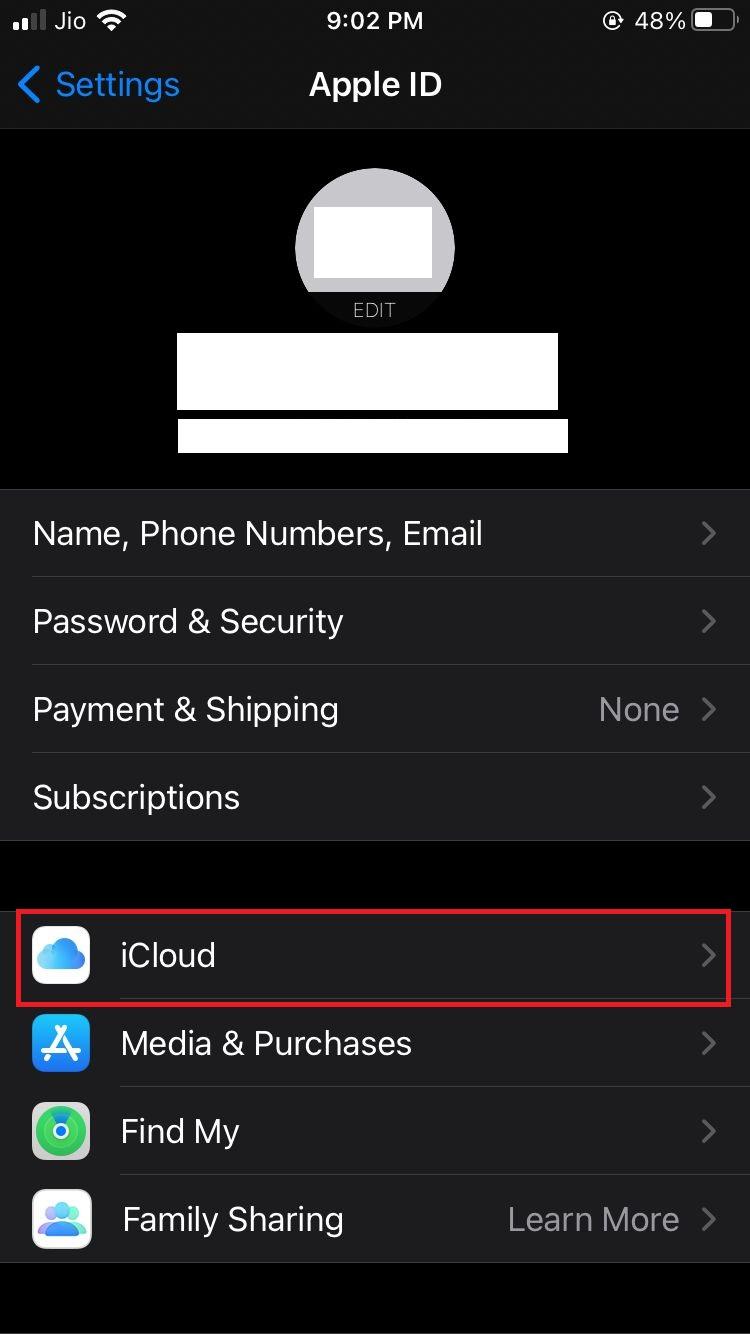
Krok 03: Na następnym ekranie dotknij Kopia zapasowa iCloud .
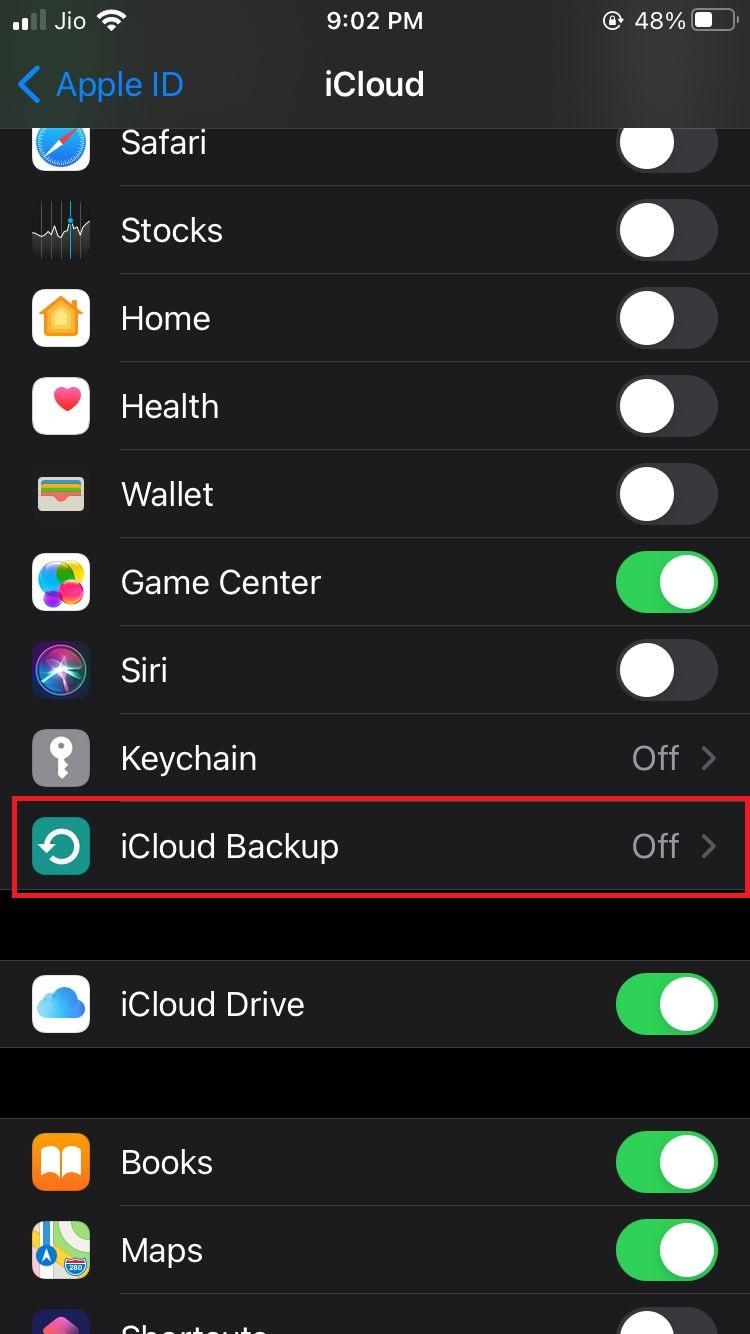
Krok 04: Jeśli kopia zapasowa iCloud jest wyłączona, włącz ją.
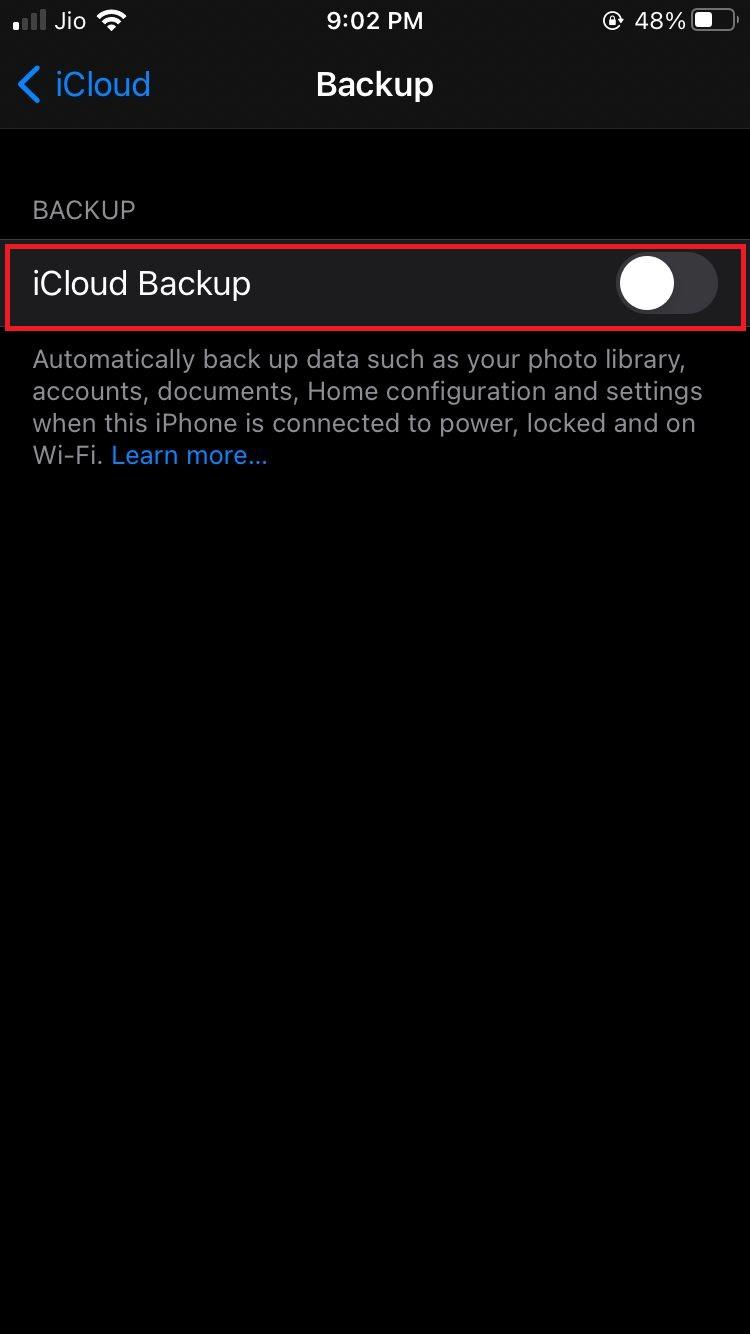
Krok 05: Z rozszerzonego menu wybierz Utwórz kopię zapasową teraz .
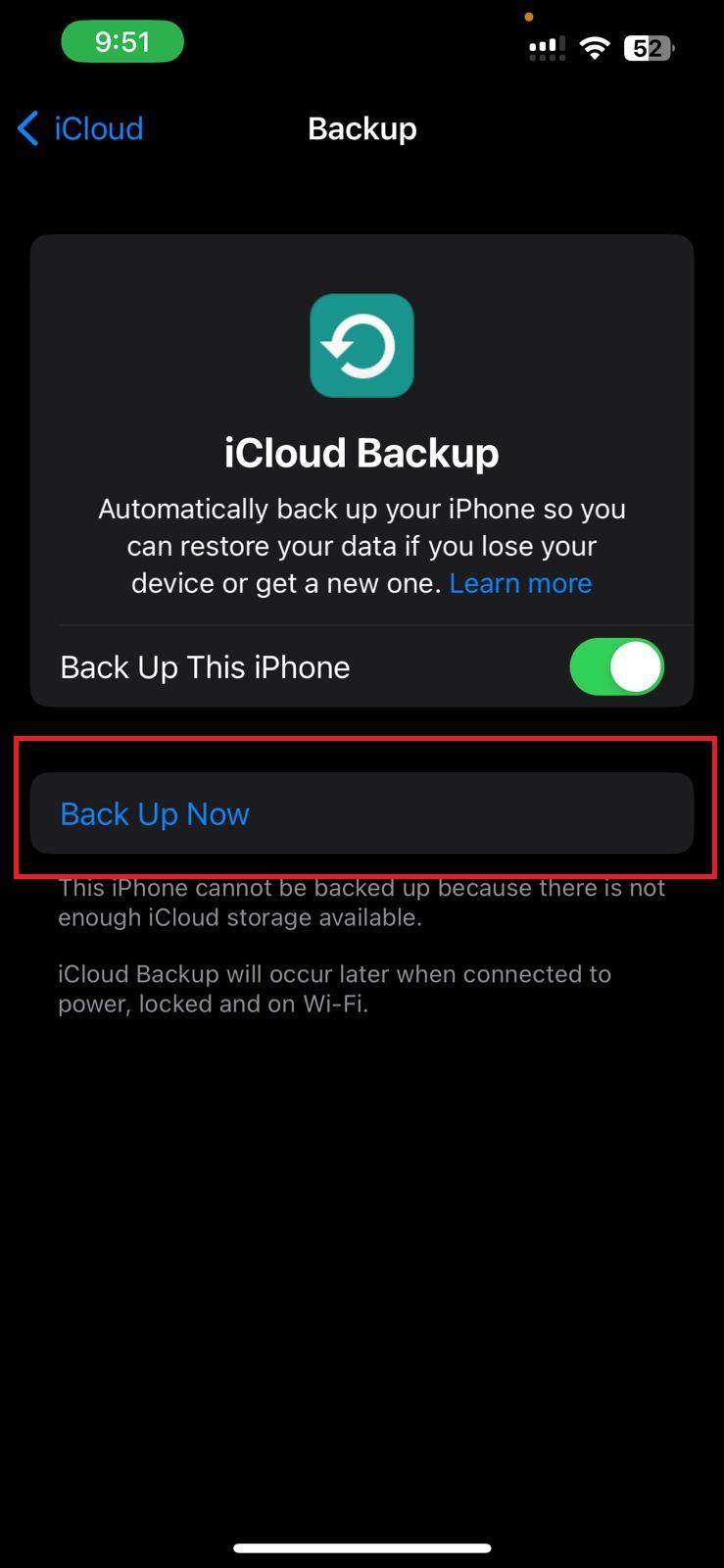
Krok 6: Wróć do Ustawień , przewiń w dół i dotknij Ogólne .

Krok 7: Teraz zlokalizuj i dotknij Przenieś lub Zresetuj iPhone'a .
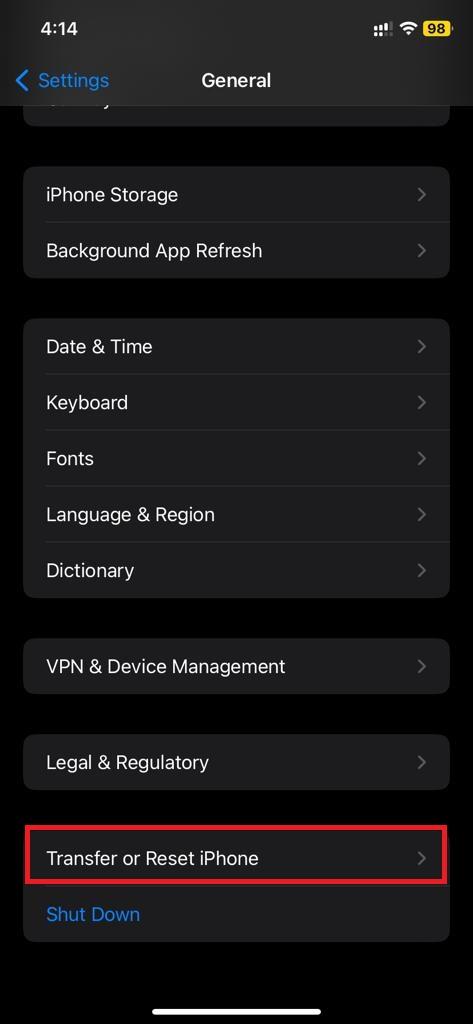
Krok 08: Po wejściu dotknij opcji Usuń całą zawartość i ustawienia .
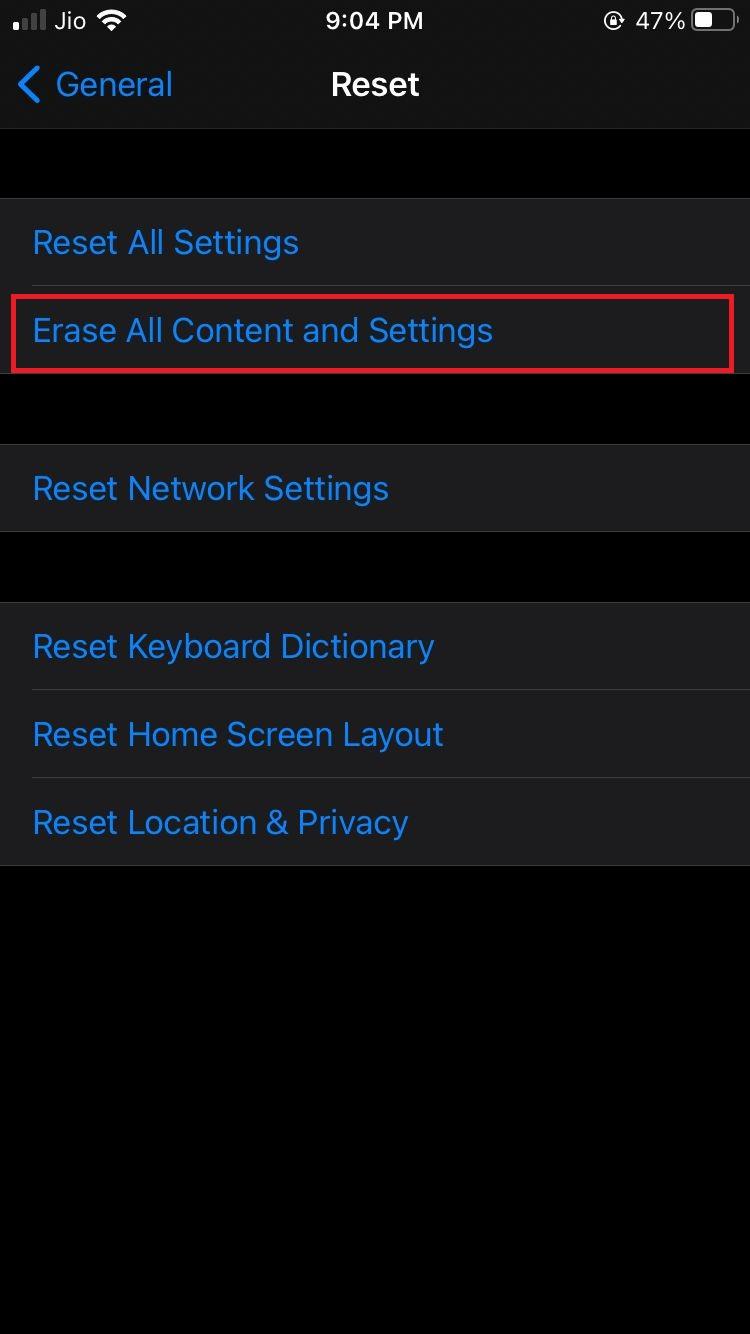
Krok 09: Najpierw dotknij Kontynuuj, aby potwierdzić, że chcesz wymazać iPhone'a. Wprowadź hasło, pomiń tworzenie kopii zapasowej, wprowadź swój Apple ID i hasło, a następnie dotknij Wymaż iPhone'a.
Ostatnie dania na wynos,
Jeśli iMessage wyświetli komunikat o oczekiwaniu na aktywację, aplikacja umożliwi wysyłanie i odbieranie tylko standardowych wiadomości tekstowych. Ograniczy to możliwość wysyłania lub odbierania wiadomości iMessages, co może utrudniać komunikację ze znajomymi. Wszystkie powyższe metody pomogą Ci rozwiązać błąd i przywrócić go. Po rozwiązaniu i aktywowaniu iMessage umożliwi Ci współpracę z innymi osobami podczas rozmowy, udostępnianie multimediów i dekorowanie wiadomości naklejkami.
Powiedz nam w komentarzach poniżej, które metody pomogły Ci rozwiązać problem z aktywacją iMessage na Twoim iPhonie.
Dalej Przeczytaj:
iMessage dla systemu Windows
Jak korzystać z udostępniania ekranu w FaceTime na iOS 15
Dlaczego niektóre iMessages są zielone i niebieskie na Twoim iPhonie
